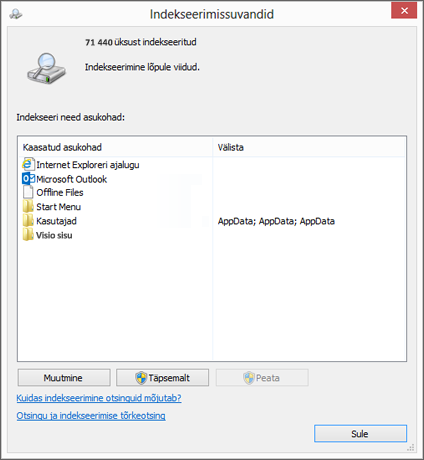Kui otsite rakenduses Outlook üksusi ega saa oodatud tulemusi, on võimalik, et teie Microsoft Windowsi ja Microsoft Office’i süsteemi andmefailid (otsingukataloog) pole täielikult indekseeritud.
Ebatäieliku indeksi sümptomid on järgmised.
-
Otsingutulemid tagastatakse osaliselt või üldse mitte.
-
Otsingukriteeriumide põhjal eeldatud üksusi ei kuvata.
Saate otsingukataloogi uuesti koostada ja nii oma andmefailide indekseerimise lähtestada. Otsingukataloog on kõiki teie Outlooki ja Microsoft Windowsi indekseeritud üksusi (andmefaile) sisaldav fail.
Teisisõnu on see kataloog, mis on loodud meilisõnumitest leitud terminitest. Kataloog sarnaneb teatmekirjanduse indeksiga, kuid selle asemel, et otsida terminit raamatu indeksist käsitsi, saate seda otsida elektrooniliselt, sisestades termini Outlooki otsinguväljale. Peate lihtsalt veenduma, et oleksite alustuseks määranud indekseerimissuvandid.
Indeks koosneb teie valitud kaustadest. Need valikud moodustavad otsinguulatuse. Tegu on kaheosalise toiminguga. Peate määrama Outlooki indekseerimissuvandid ja seejärel kontrollima otsinguulatust.
Outlooki otsingusuvandite määramine
-
Tehke menüüs Fail valik Suvandid > Otsing.
-
Klõpsake jaotises Allikad nuppu Indekseerimissuvandid.
Märkus.: Veenduge dialoogiboksi Indekseerimissuvandid jaotises Indekseeri need asukohad, et Microsoft Outlook oleks kaasatud asukohtade hulgas. Vajadusel võite valitud asukohtade muutmiseks klõpsata nuppu Muutmine.
Outlooki otsinguulatuse kontrollimine
-
Klõpsake rühma Ulatus kontrollimiseks loendit Praegune postkast.
-
Kõik postkastid Praegune postkast Praegune kaust Kõik alamkaustad Kõik Outlooki üksused
-
-
Sulgege Outlook ja avage Juhtpaneel.
Märkus.: Olenevalt sellest, millist Office’i versiooni kasutate, peate võib-olla klõpsama nuppu Start ja paremklõpsama menüüs Start nuppu Juhtpaneel.
-
Tehke ühte järgmistest.
-
Valige Indekseerimissuvandid.
-
Tippige väljale Otsi sõna Indekseerimine ja valige seejärel Indekseerimissuvandid.
-
-
Märkige dialoogiboksi Indekseeritud asukohad jaotises Muuda valitud asukohti muudetava asukoha ruut ja klõpsake seejärel nuppu OK.
-
Klõpsake dialoogiboksi Täpsemad suvandid vahekaardi Indeksi sätted jaotises Tõrkeotsing nuppu Taasehita.
Märkus.: Avaneb dialoogiboks Indeksi taaskoostamine, mis hoiatab, et indeksi taaskoostamine võib võtta kaua aega. Klõpsake indeksi taaskoostamise alustamiseks nuppu OK.